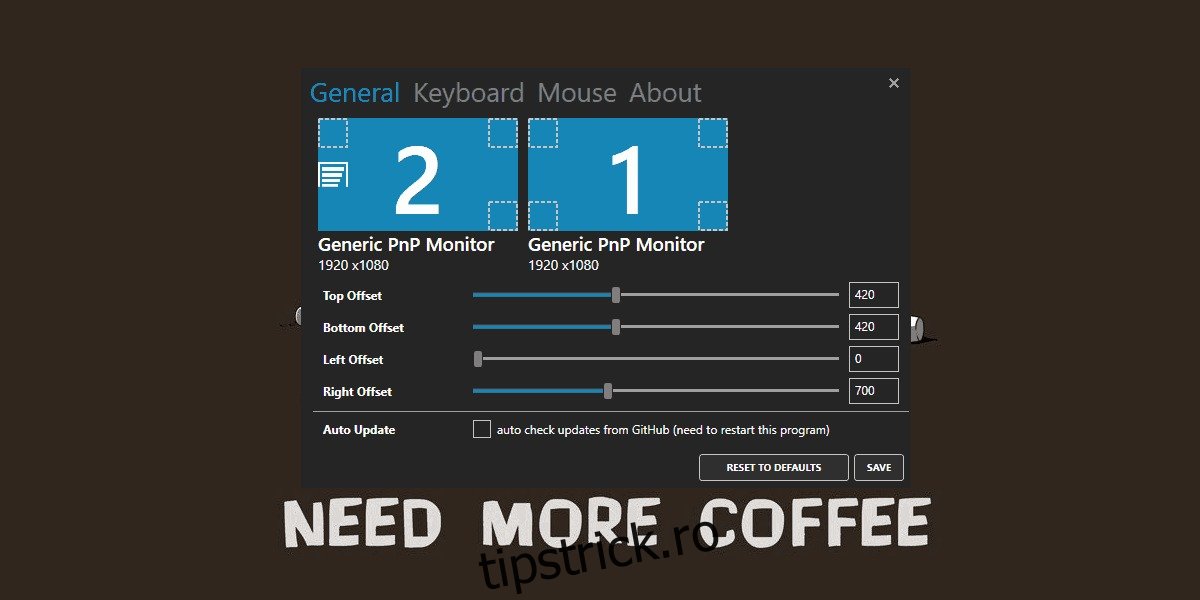Vizualizarea tastelor este o modalitate excelentă de a învăța comenzile rapide de la tastatură pentru o aplicație. În afară de aceasta, dacă aveți nevoie să înregistrați un screencast, este o idee bună să afișați apăsările de taste pe ecran și să vă economisiți multă muncă în timpul editării. Dacă aveți nevoie de un instrument bun, personalizabil pentru a afișa apăsările de taste pe Windows 10, ar trebui să încercați Carnac.
Afișați apăsările de taste
Descarca și alergați Carnac. Aplicația este open source și nu trebuie instalată. Când îl rulați, to merge direct în bara de sistem. În mod implicit, va afișa apăsările de taste, precum și clicurile mouse-ului, evidențiind pe ce buton a fost făcut clic. Primul lucru pe care doriți să-l faceți după ce rulați aplicația este să o personalizați. Faceți dublu clic pe pictograma aplicației din bara de sistem pentru a deschide setările acesteia.
În fila General, puteți selecta unde se afișează apăsarea tastei pe ecran. Folosiți glisoarele de decalare de sus, jos, stânga și dreapta pentru a poziționa imaginea. Carnac acceptă mai multe monitoare, astfel încât să puteți alege pe ce monitor ar trebui să fie afișată apăsarea tastei. Fiți atenți la această setare, deoarece dacă o compensați prea mult din toate părțile, s-ar putea tăia imaginea.
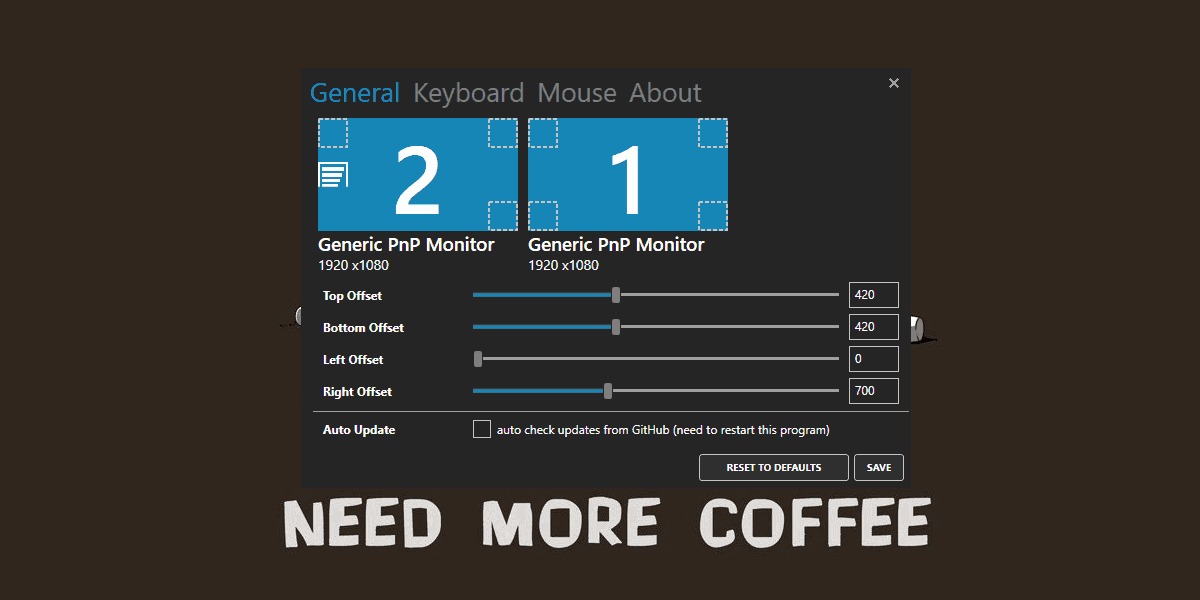
După ce ați poziționat vizualul aplicației, accesați fila Tastatură. Aici puteți personaliza dacă aplicația va afișa toate tastele sau doar cele care includ tastele modificatoare. De asemenea, puteți personaliza elementele vizuale, dimensiunea fontului, opacitatea și culoarea acestuia.
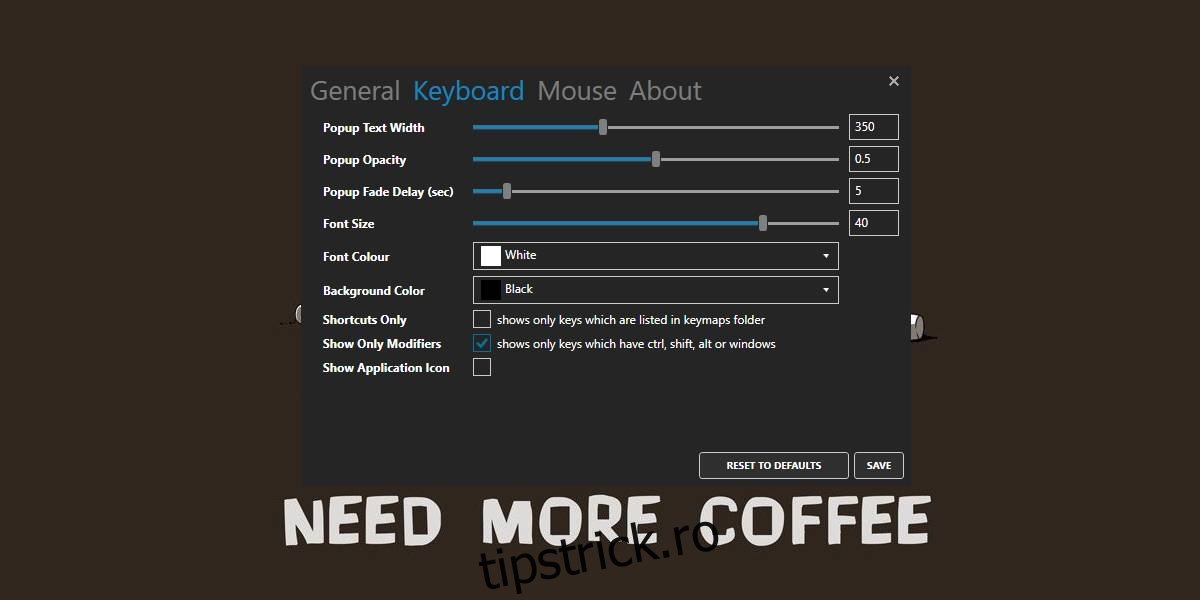
Fila Mouse este locul în care puteți personaliza modul în care clicurile mouse-ului sunt afișate pe ecran. Dacă nu doriți să apară clicurile mouse-ului, debifați opțiunea „Afișați clicurile mouse-ului”. Această opțiune este puțin greșită, deci, dacă nu se aplică, setați valoarea glisorului Stop Opacity la 1, ieșiți din aplicație și rulați-o din nou. Asta ar trebui să facă treaba.
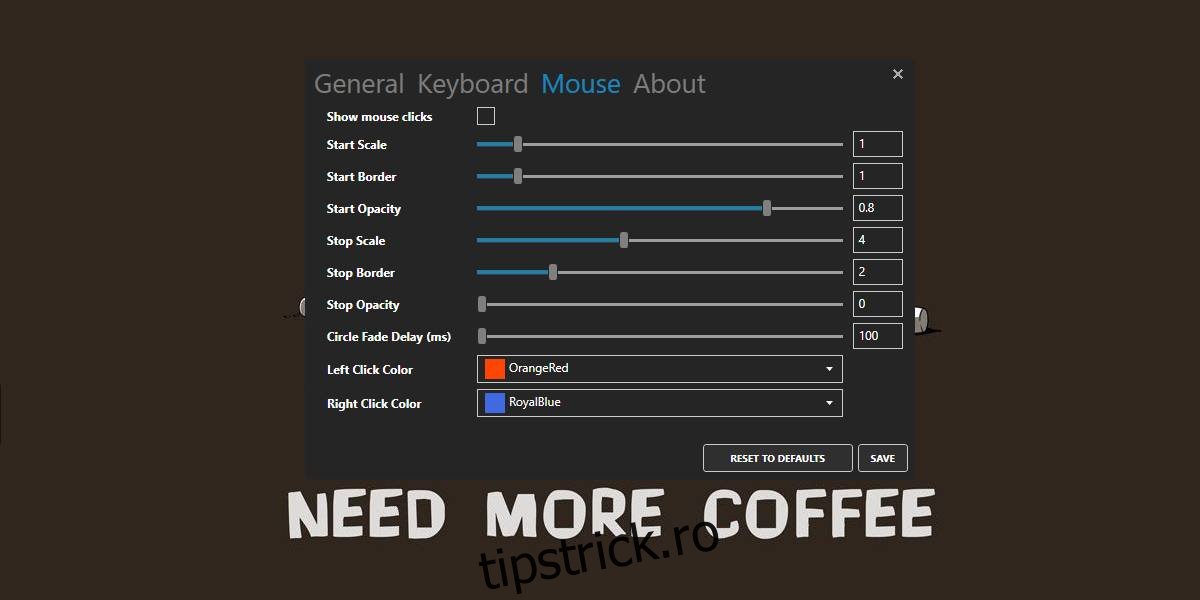
Iată cum apar apăsările de taste pe ecran.

Aplicația nu afișează tastele pe ambele monitoare, ceea ce ar putea fi un dezavantaj pentru unii utilizatori, dar face totul fără probleme. Dacă imaginea nu este ușor de văzut pe desktop, o puteți personaliza pentru a se potrivi oricărui fundal și, de asemenea, puteți modifica cât timp rămâne vizibil pe ecran. Ar trebui să fie înregistrat pe orice instrument de screencasting, astfel încât să nu vă faceți multe griji. Funcționează cu instrumentul OBS și cu Snagit.
Aplicația nu este în dezvoltare activă, totuși am testat-o pe Windows 10 1809 și funcționează fără probleme.
Dacă sunteți pe un Mac și trebuie să afișați apăsările de taste, există o aplicație destul de grozavă care poate face asta pentru dvs.